如果你的 Mac 运行速度很慢 但仍能正常工作,您可以将其视为新计算机的附件,也可以将其用作备份存储。 然而,如果它毫无生气,你可以使用一些DIY技巧,把它变成有创意的东西。
我们收集了 5 个很棒的想法 如何处理旧 iMac 在将其发送到库房之前。
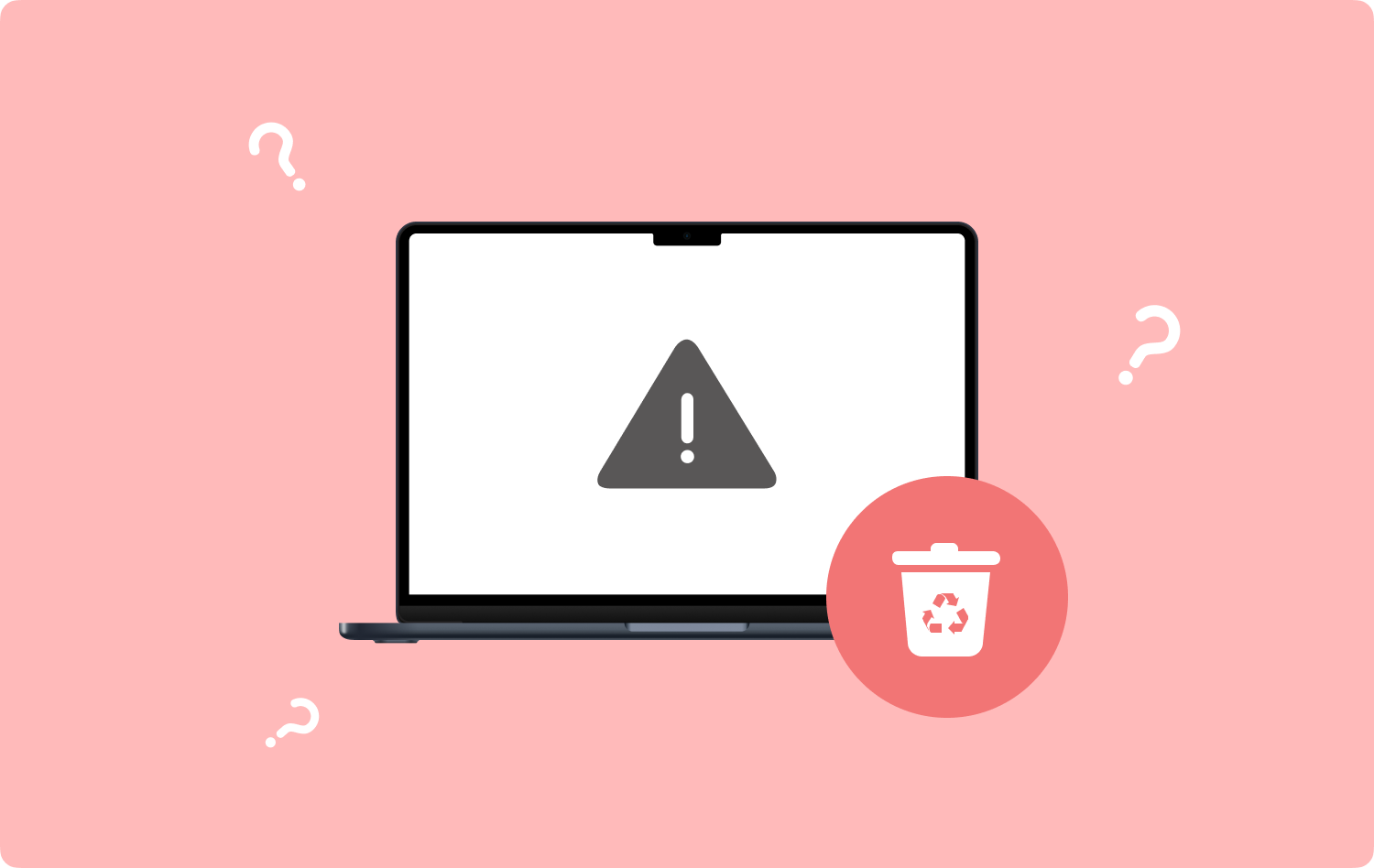
第 1 部分:关于如何处理旧 iMac 的 5 个好主意第 2 部分:如何整理旧 iMac 总结
第 1 部分:关于如何处理旧 iMac 的 5 个好主意
为了使地球妈妈免受所有这些排放和污染物的影响,升级回收现在是保持较少碳足迹的最新趋势。 如果可能的话,避免购买你认为你的老朋友仍然可以跟上的新玩意。
就像坐在角落里的一台旧电脑一样。 您可以通过多种方式重新利用旧 iMac。 无论您想用它做什么,我们建议您尝试一下这 5 个好主意。
提示#1:将其设为辅助显示器
旧 iMac 该怎么办? 考虑买2个显示器。 为什么不用你的旧 iMac 来做呢? 为了让您的工作更高效、文件更有条理,您可以将旧 iMac 设为首次设置的辅助显示器。
拥有两台显示器可以为您提供良好的工作视图,因为您的应用程序和文件是相应组织的,而且看起来整洁、时尚。
您可以通过支持 DisplayPort 的电缆进行连接。 在您的新 Mac 上,转至 系统偏好设定 并点击 显示器。 在“排列”选项卡下,找到并单击列为潜在显示器的旧 Mac。 如果您使用的是 Windows 计算机,则需要先安装第三方软件,然后才能将旧 Mac 连接为辅助显示器。
Deskreen 是 Mac 和 Windows 连接的热门选择。 现在您已经设置了两台显示器,您可以考虑进行直播了!
技巧 #2:将其设为 Web 服务器
如果您是网页设计师、软件程序员或博主,您可以将旧 iMac 变成网络服务器。 您可以利用已有的功能,只需添加必要的工具即可开始使用它。
您的 Mac 拥有所需的所有外围设备,甚至还有内置电池作为停电时的备用电池。
要使其成为 Web 服务器,只需安装 Microsoft IIS、NGINX 或 Apache。 安装后,将 DNS 指向旧 Mac 的 IP 地址。
就是这样! 使用旧 iMac 作为 Web 服务器来启动您的职业生涯,它比专用的小型服务器要好得多。
技巧 #3:重新用作网络附加存储或 NAS
有大量数据吗? 将您的旧 iMac 变成网络附加存储或 NAS 并享受您自己的云存储。 您可以与世界各地的朋友和同事分享。
要将您的旧 Mac 变成 NAS,您需要安装支持 Mac 的第 3 方软件,因为它目前没有任何支持的工具。
提示#4:以旧换新
如果您不想将 Mac 留在家里,如何处理旧 iMac,您可以使用以下方式以旧换新: 苹果以旧换新 服务。 只要您的设备符合要求,您就可以将其用作下次购买的积分。
还有其他第 3 方以旧换新服务,例如 Best Buy、UpTrade、Decluttr、Swappa 等。 在以旧换新 Mac 之前,请考虑将设备重置为出厂设置,以避免数据泄露。
要擦除 Mac 上的所有内容:
- 去 Apple菜单.
- 选择 系统偏好设定.
- 选择系统偏好设置菜单。
- 点击 抹掉所有内容和设置.
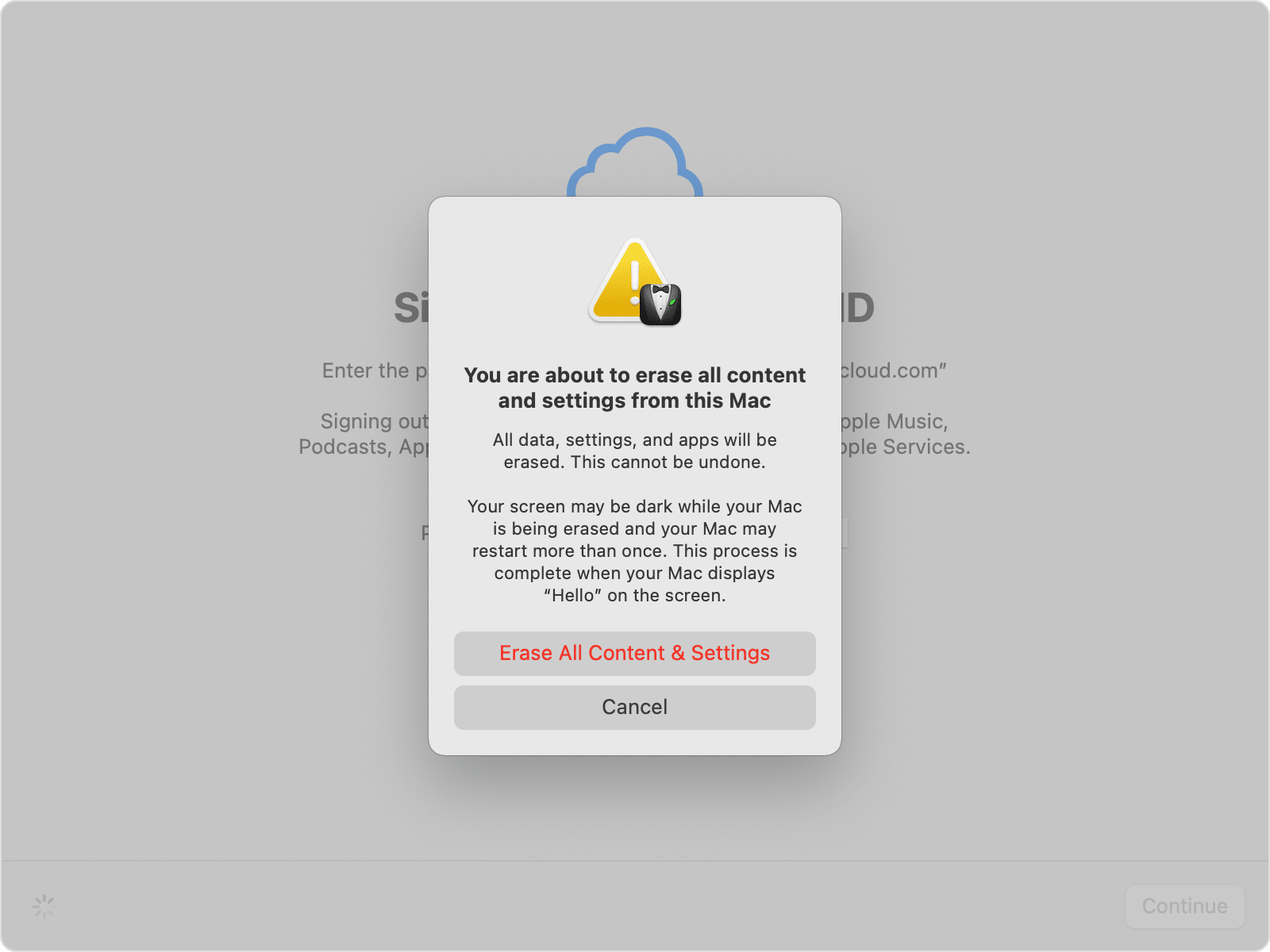
提示#5:家庭自动化
想象一下回到一个完全自动化的房子里,你的灯光、咖啡机、安全系统等都同步到一个设备中。 是的,只需添加软件即可将您的 iMac 变成家庭自动化工具。
苹果有一个 HomeKit 系统,它可以让你通过 Mac 使用应用程序来控制和管理智能设备。 您还可以使用与当前操作系统兼容的第 3 方软件。
第 2 部分:如何整理旧 iMac
无论您想遵循上述提示来充分利用您的旧 iMac,请确保您能够清理它,或者更好的是,整理它。
但整理可能会占用您大量的时间,而且您可能不知道从哪里开始清洁。 我们建议使用 TechyCub Mac Cleaner,功能强大的软件,可以快速扫描您的设备,查找长期囤积在设备内的所有垃圾和杂物。
Mac Cleaner
快速扫描Mac并轻松清理垃圾文件。
检查Mac的主要状态,包括磁盘使用情况,CPU状态,内存使用情况等。
只需点击几下即可加速您的Mac。
免费下载
这也是一种方式 加速你的旧 iMac 为了更好的体验。 Mac Cleaner 具有大量清洁功能,包括以下功能:
- 垃圾清洁工。
- 重复查找器。
- 碎纸机。
- 应用程序卸载程序。
- 大和旧文件。
- 相似图像查找器。
- 以及更多...
由于这些文件占用大量空间,因此它们往往会影响旧 iMac 的整体性能。 按照本指南操作 如何处理旧 iMac 使用此 Mac Cleaner:
步骤#1:在旧 iMac 上安装 Mac Cleaner。
步骤#2:启动软件并检查设备的当前状态。 在软件启动时,您已经可以看到耗尽的存储空间和剩余的可用空间。
步骤#3:选择 垃圾清洁工 和 Scan 扫描.
步骤#4:选择要删除的文件。
步骤#5:点击 清洁 按钮删除垃圾文件。

步骤#6:当看到“清洁完成”。 完成。 您还可以探索其他清理功能以释放空间。

这些步骤与 Mac Cleaner 的每个功能非常相似。 在重新利用旧 iMac 之前,您可以探索这些工具并回收更多存储空间。
人们也读 [2023 已解决] 如何将 iMac 用作 PC 的显示器 如何在 2023 年轻松有效地清理 iMac?
总结
您刚刚学到了 5 个很棒的想法 做什么用 旧 iMac。 因此,在您决定将其存放在车库或地下室之前,请先检查一下这些提示中的哪一条是可行的。
当然,在开始实施这些想法之前,您首先需要确保您的 iMac 已准备就绪并已完全清洁。 使用 Mac Cleaner 进行高效清理并立即回收更多存储空间!
